1、打开PPT文件。

2、先把小编原来操作好的打乱顺序(小编的教程努力做到亲测后再教授大家,欢迎关注)。

3、很多时候,我们是一个一个排列,但总有排列不整齐的时候。现在我们先选中所有的心形图案。

4、当我们选中后,就会可以看到“图片工具”“格式”。
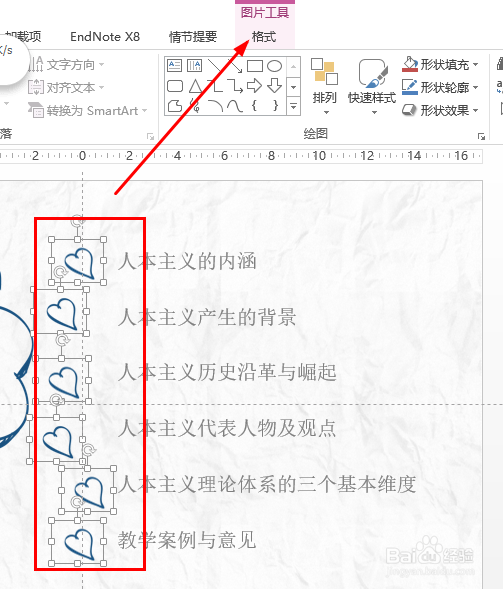
5、点击:“格式”,找到“对齐”。
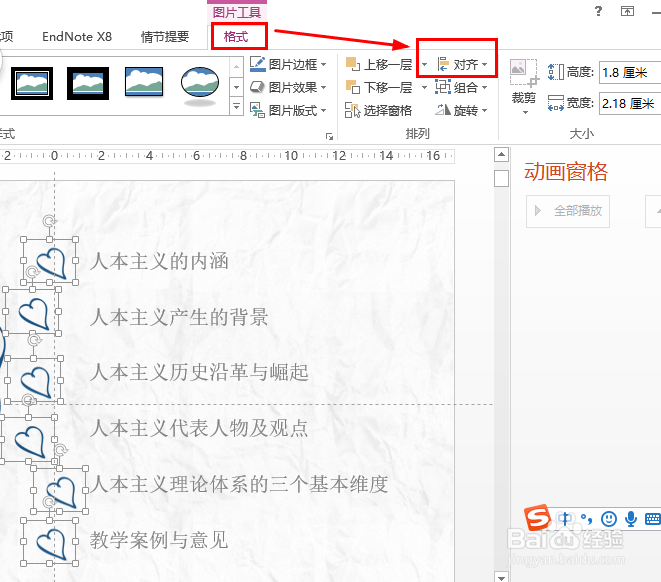
6、点击下拉的小三角形,就弹出多种对齐方式。
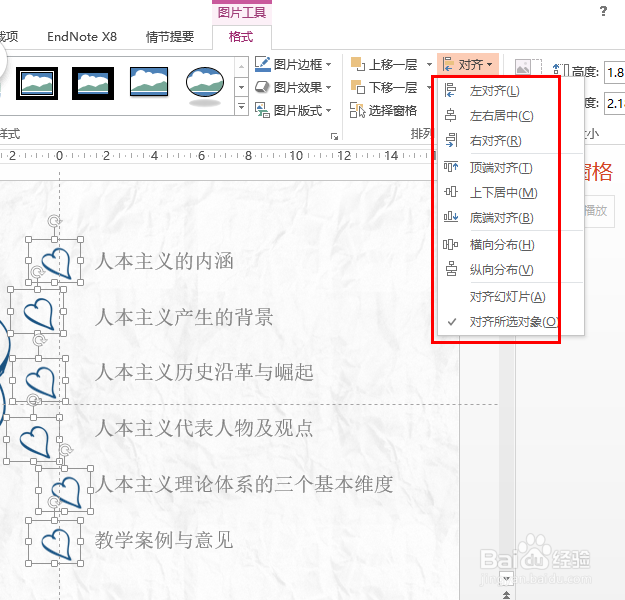
7、举个例子:我们选择“左对齐”。
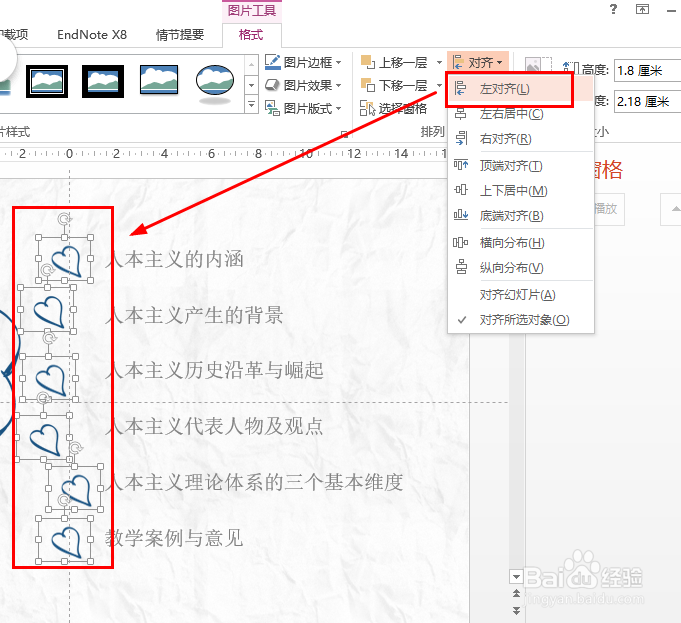
8、就可以发现,图片在同一直线上了,并且是左对齐的。
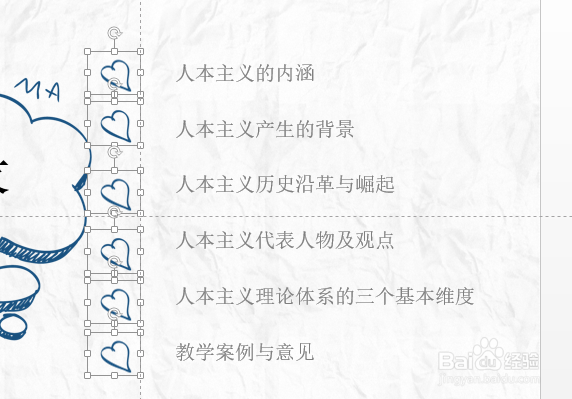
9、这个时候,我们发现心形图片之间的距离不是相等的,还是不好看,那么我们,再选择一个“纵向分布”。
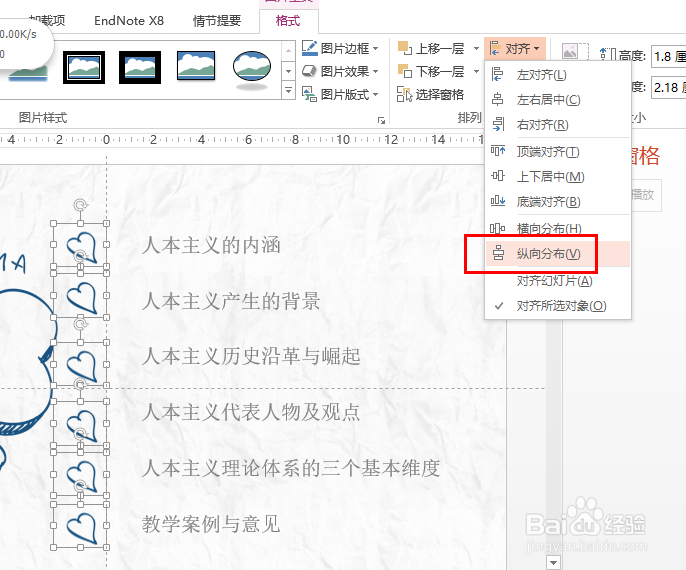
10、最终效果就好看多了,其他的对齐方式,大家可以自行试试哦。
11、棵褶佐峨还有不懂的话,欢迎留言提问。2.本文根据笔者自己的经验描写,若有瑕疵,欢迎指正。3.您的投票/点赞和留言是笔者学习的动力。4.欢迎留言,一起学习,一起进步。5.图片是个人制作,语言文字部分有参考,如有侵权,请联系修改。
